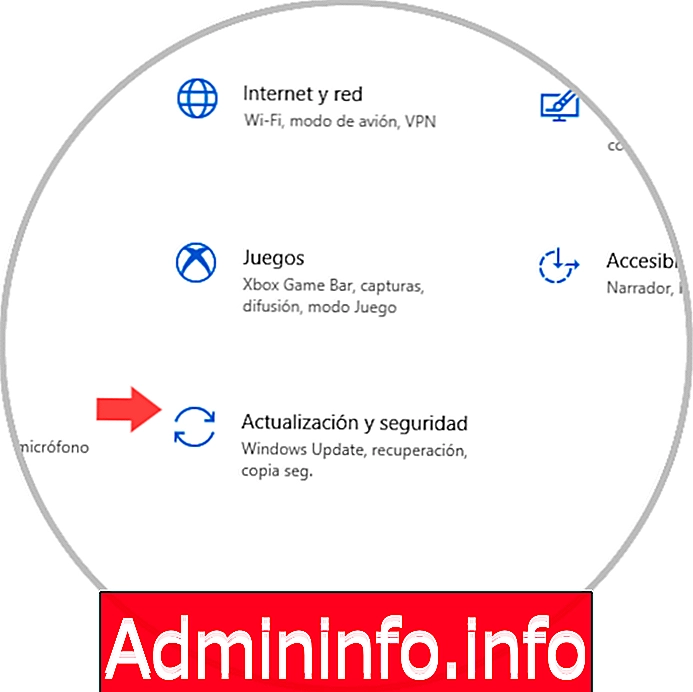
В словах ужаса, которые может услышать любой пользователь IT, кто-то особенно выделяется всем, что он может охватить, и является «вымогателем», и если вы сразу думаете о вирусе, вы правы, но его концепция выходит далеко за рамки бытия. Простой вирус Первое, что Solvetic хочет объяснить, это то, что вымогатель, ну, вымогатель - это механизм, используемый злоумышленниками или хакерами для доступа к нашим компьютерам, чтобы заблокировать их (полностью или частично), а затем очень любезно попросить о спасении ( это могут быть доллары США, евро и т. д.) чтобы снова контролировать нашу информацию, это современный виртуальный захват.
Если вы слышали термины «мошенническое» или «мошенническое», они также относятся к вымогателям, и в последние месяцы мы слышали о таких атаках, как WannaCry, Petya, Cerber или Cryptolocker, которые нарушают безопасность как пользователей, так и организаций, требуя выплаты в обмен на сохраненную информацию.,
Как вымогателей прибывает
Есть несколько механизмов, таких как Ransomware может достичь нашей жизни или в любом случае к нашему оборудованию, это:
- Использование вложений электронной почты.
- Используя веб-браузер и перейдите на зараженный сайт.
- К вымогателям также можно получить доступ через локальную или внешнюю сеть.
Типы вымогателей
Есть несколько типов вымогателей, таких как:
- Блокировщики экрана, которые мешают нам получить доступ к нашему оборудованию, и его схема такова, что, когда мы запускаем оборудование, мы видим официальный логотип ФБР или Министерства юстиции США, там предупреждают, что мы осуществили незаконные действия на оборудовании и Поэтому нужно будет заплатить штраф.
- Scareware: это обрабатывает сегмент поддельных программ безопасности, а также ложные обещания технической поддержки.
- Шифрование вымогателей, которое, если вы подозреваете, является деликатным, поскольку оно несет ответственность за захват наших файлов, а затем приступает к шифрованию их, чтобы заплатить выкуп за них.
Но среди всего этого у нас есть хорошие новости: Microsoft встроила в Windows 10 механизм защиты от вымогателей и использует Защитника Windows. Эта функция была доступна в течение нескольких лет, но, возможно, мы не позаботились о ней, потому что вымогатели не были такими скрытыми, но всегда лучше быть на шаг впереди в защите. Таким образом, защита от вымогателей изначально доступна в Windows 10, но мы должны включить ее, чтобы дать нам руку защиты, и Solvetic объяснит процесс для нее.
1. Как активировать защиту от вымогателей в Windows 10
Шаг 1
Чтобы активировать эту функцию, мы перейдем в меню «Пуск» и там выберем «Настройки», появится следующее:
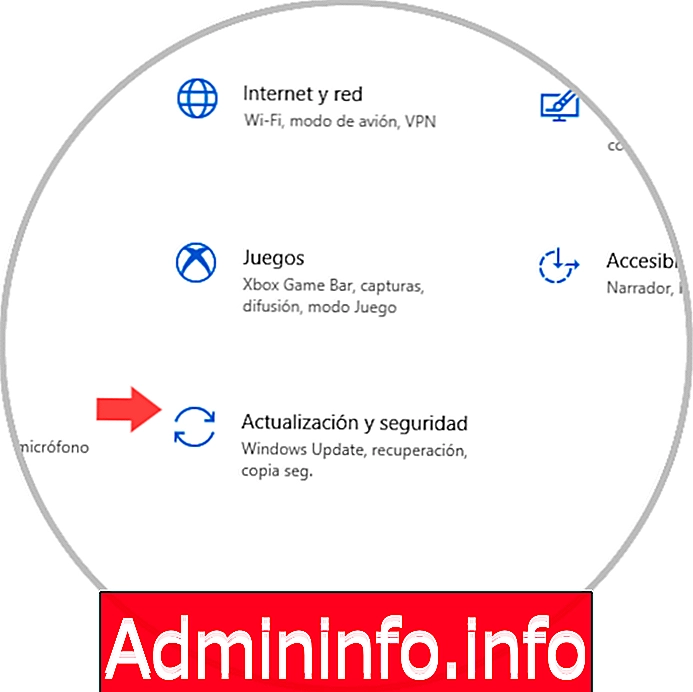
Шаг 2
Там мы переходим в категорию «Обновление и безопасность» и в следующем окне мы переходим в категорию «Безопасность Windows»:
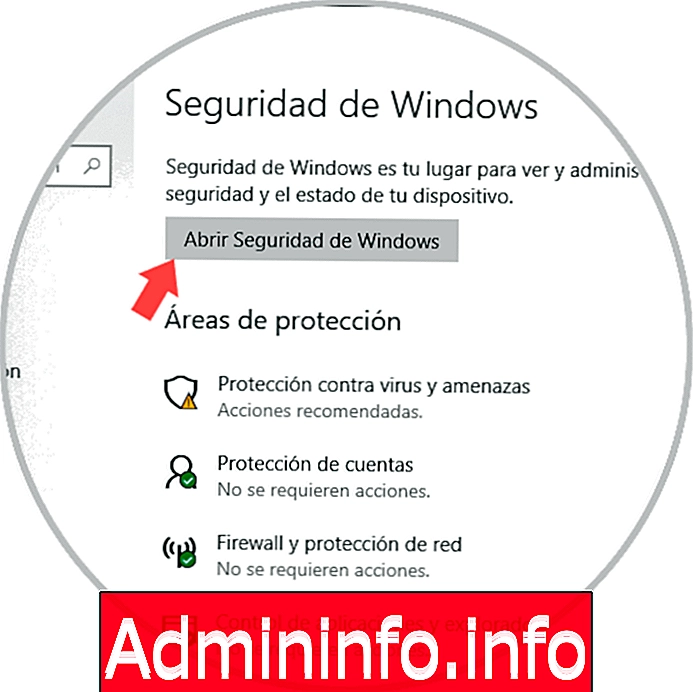
Шаг 3
Мы нажимаем кнопку «Открыть безопасность Windows», и открывается следующая консоль управления Защитника Windows:
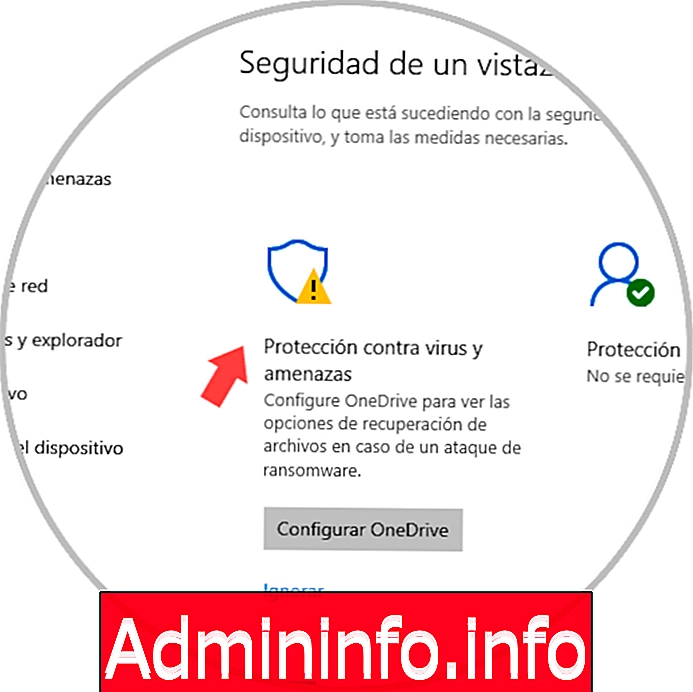
Шаг 4
Там мы выбираем категорию «Защита от вирусов и угроз» и в следующем окне перейдем в раздел «Защита от вымогателей»:
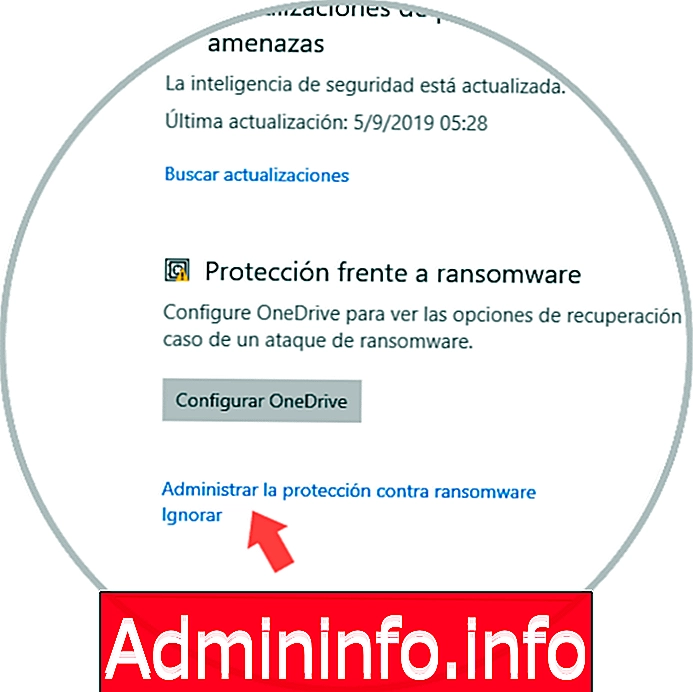
Шаг 5
Там мы нажимаем на строку «Управление защитой от вымогателей», расположенную внизу, и мы увидим следующее. Там мы находим раздел «Контролируемый доступ к папкам», который является функцией Windows 10 и отвечает за анализ и проверку приложений, имеющих разрешения на внесение изменений в файлы, расположенные в защищенных папках, для учета системы. Вы можете обнаружить надежное приложение как подозрительное и приступить к его блокировке.

Шаг 6
В появившемся окне мы должны активировать, если это не так, переключатель «Контролируемый доступ к папкам», и таким образом мы включили защиту от вымогателей в Windows 10. Это означает, что система будет постоянно контролировать программы, которые обращаются к защищенным папкам, и его содержимое, чтобы предотвратить доступ вредоносной программы и причинение ей ущерба.
Распространенной ошибкой является то, что Windows 10 может не распознавать надежность программы и продолжает блокировать ее, в этом случае лучше всего добавить указанную программу или приложение в белый список, чтобы система пропускала указанную программу, если это является целью, мы дадим Нажмите на строку «Разрешить приложение через контролируемый доступ к папкам», и отобразится следующее:
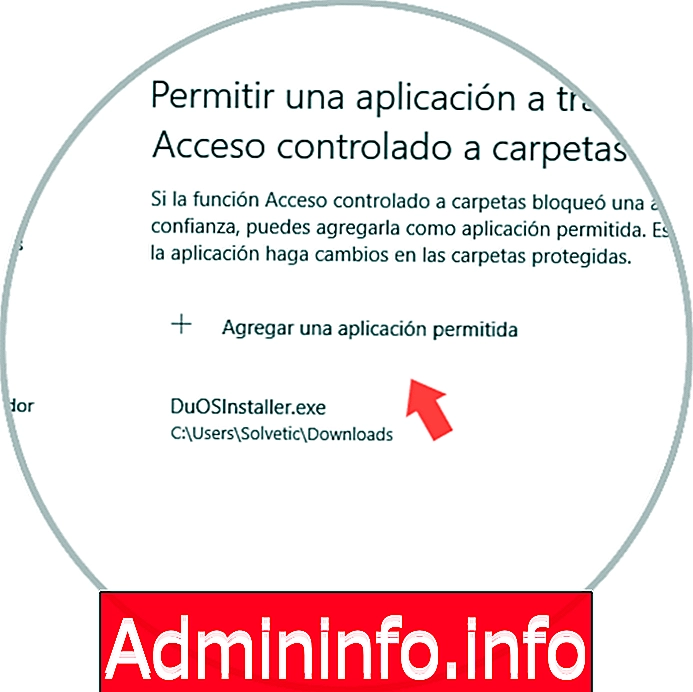
Шаг 7
Там мы нажимаем кнопку «Добавить разрешенное приложение», и появится сообщение, где мы можем выбрать:
- Приложения, которые были заблокированы в последний раз.
- Поиск во всех приложениях.

Шаг 8
Там мы нажимаем на соответствующую опцию, и различные приложения будут отображаться:

Шаг 9
Чтобы добавить один, просто нажмите кнопку +, чтобы завершить процесс:

Шаг 10
Другой вариант - щелкнуть строку «История блокировки», чтобы просмотреть программы, заблокированные Защитником Windows, для оптимизации безопасности системы. Там мы можем увидеть название приложения, дату и время блока, а также уровень его влияния.

Шаг 11
Там у нас есть кнопка Фильтр, которая позволяет нам применять ряд условий, таких как:
- Карантинные предметы
- Заблокированные действия
- Без фильтров
- Уровень серьезности и многое другое

Шаг 12
Наконец, мы находим строку «Защищенные папки», в которой мы можем видеть, какие папки защищены системой, и добавляем больше, если необходимо:

Благодаря этой функции, интегрированной в Windows 10, мы можем добавить еще один уровень безопасности на уровне системы и файлов, чтобы всегда иметь информацию, а также ее целостность, и, очевидно, Solvetic рекомендует вам принять меры личной безопасности, чтобы избежать Еще одна жертва вымогателей с хорошей практикой при использовании ПК и его приложений.
$config[ads_text5] not found
СТАТЬИ